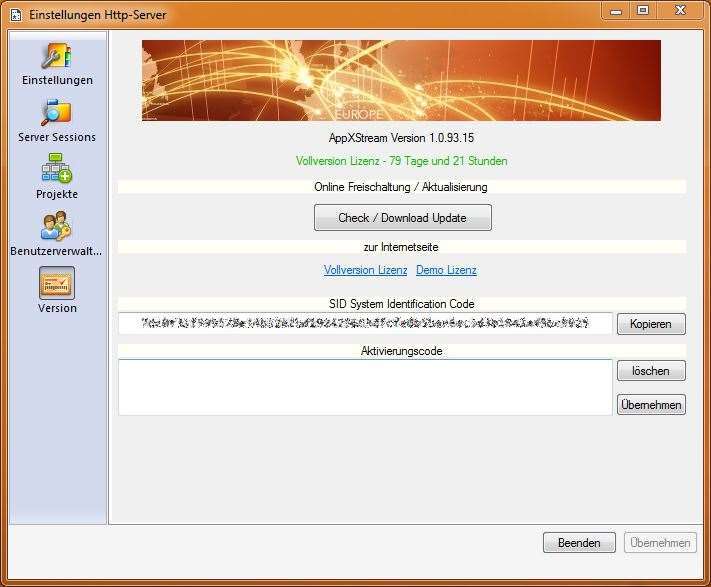Auf der Dialogseite Version haben Sie alles im Blick was mit der Lizenzierung und dem Update in Verbindung steht. Betrachten wir die rechte Seite des Dialoges von oben nach unten.
- AppXStream Version zeigt die aktuell laufende Version an,
- der Lizenstatus zeigt an was für eine Lizenz Sie besitzen und viel viele Tage diese noch gültig ist, (Demo / Vollversion)
- Button Check / Download Update – Hier wird die Lizenz online geprüft und falls eine neue Version verfügbar ist diese auch herunter geladen, Sollten Sie im Online Shop eine Lizenz gekauft oder weitere Zeit zu ihrer bestehenden Lizenz gekauft haben, so können Sie hier den Check manuell starten, da im Normalfall dieser automatisch aller 24 Std. gemacht wird. Bitte beachten Sie das hier nur das Update heruntergeladen wird, Installiert wird dieses erst, wenn kein User mehr Angemeldet ist.
- Link Vollversion Lizenz – hier werden Sie auf die AppXStream Kaufen Seite weiter geleitet.
- Link Demo-Lizenz – Leitet Sie auf die Seite zum Bestellen einer Demo-Lizenz weiter, hier können Sie sich dann eine Demo-Lizenz geben lassen falls bei der Installation diese nicht automatisch erstellt werden konnte.
- SID System Identifikation Code – Die SID Identifiziert Ihr System und ist eine einzig nur für Sie gültige Identifikationscode. Diese ist nicht änderbar. Geben Sie diese bei allen Anfragen wenn Möglich mit an!
- Kopieren – Kopiert die SID in die Zwischenablage ihres PC.
- Aktivierungscode – Diesen bekommen Sie von uns entweder auf der Web-Seite falls Sie eine Demo -Version bestellen oder falls Sie eine Vollversion gekauft haben in der E-Mail nach Abschluss des Kaufes wenn alles Bezahlt ist.
- löschen – löscht den Inhalt des Aktivierungscode-Feldes
- Übernehmen – Prüft den Aktivierungscode auf Gültigkeit und vermerkt diesen im System.